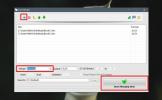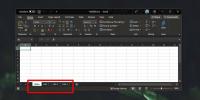Sådan ændres ligningstypen i MS Word
Du kan indsætte matematiske ligninger i MS Word. Der er et dedikeret værktøj til ligninger, der understøtter både matematiske og statistiske symboler. Derudover er der et værktøj, der giver dig mulighed for at indtaste standardformler, f.eks. Formlen til beregning af cirkelområdet. Det er virkelig meget godt udstyret, og på Windows 10 understøtter det Inking en ligning. Du kan stort set bare skrive en ligning med et grafisk penværktøj, og MS Word vil være i stand til at læse den. Der er en begrænsning i ligningsværktøjet; det har kun en skrifttype. Hvis du ændrer ligningstypen i MS Word via fanen Hjem på båndet, ændres den tilbage til standardmatematikstypen.
I sandhed kan du ændre ligningstypen i MS Word, men det er en lidt vanskelig proces.
Skift ligningstype i MS Word
Først skal du indsætte en ligning. Gå til båndet til Indsæt> Ligning.

Skriv en ligning. Når du er færdig, skal du vælge den og på fanen 'Design' skal du klikke på knappen 'Normal tekst' i boksen Værktøjer.

Gå derefter til fanen Hjem, og vælg en skrifttype, du vil lide, fra rullemenuen Font. Ligningstypen ændres.
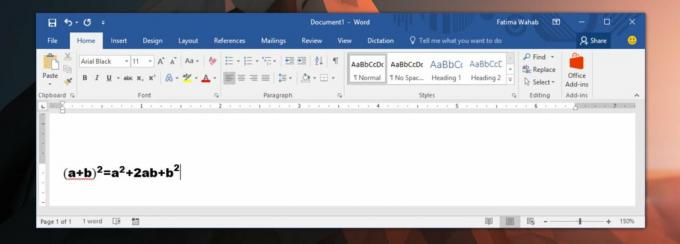
Begrænsninger
MS Word begrænser de tilgængelige skrifttyper til matematiske ligninger med god grund. Skrifttyper er generelt udviklet til alfanumeriske tegn og nogle valgsymboler, der ofte bruges. Meget få skrifttyper er udviklet med et komplet sæt matematiske tegn. Når du vælger at ændre ligningstypen i MS Word, risikerer du, at nogle tegn ikke er tilgængelige i nævnte skrifttype.
For eksempel kan en skrifttype muligvis ikke have statistiske tegn som Sigma-symbolet eller underrotsymbolet, i hvilket tilfælde er din ligning muligvis ikke gengivet fuldt ud. Standardligningstypen i MS Word, Cambria Math, understøtter alle tegn, du har brug for, for at indsætte en ligning, og det er grunden til, at de fleste holder sig til at bruge den. Det er en meget læselig skrifttype, og du kan Forøg tekststørrelsen eller gør det fed, hvis du vil gøre det mere læseligt.
Hvis du er fast besluttet på at bruge en anden skrifttype til ligninger i MS Word, kigge efter en skrifttype der blev bygget til matematisk input. Der er måske ikke så mange skrifttyper med et komplet matematisk tegnsæt, men der er bestemt nogle derude. Download og installer skrifttyperne på din pc på samme måde som du ville bruge enhver anden skrifttype, og brug metoden beskrevet ovenfor til at anvende dem på en ligning. Ligningseditoren kan ikke huske den skrifttype, du brugte i din tidligere ligning. Du bliver nødt til at ændre det for hver enkelt.
Søge
Seneste Indlæg
Sådan flettes Excel-filer på Windows 10
At slå sammen filer er et simpelt koncept, men at udføre det er ikk...
Sådan minimeres Outlook for Office 365 til systembakken på Windows 10
Som en hvilken som helst desktop e-mail-klient skal Outlook køre fo...
Sådan indstilles et standardark i Excel til Office 365
En Excel-fil kan have flere ark i sig. Arkene kan knyttes til hinan...